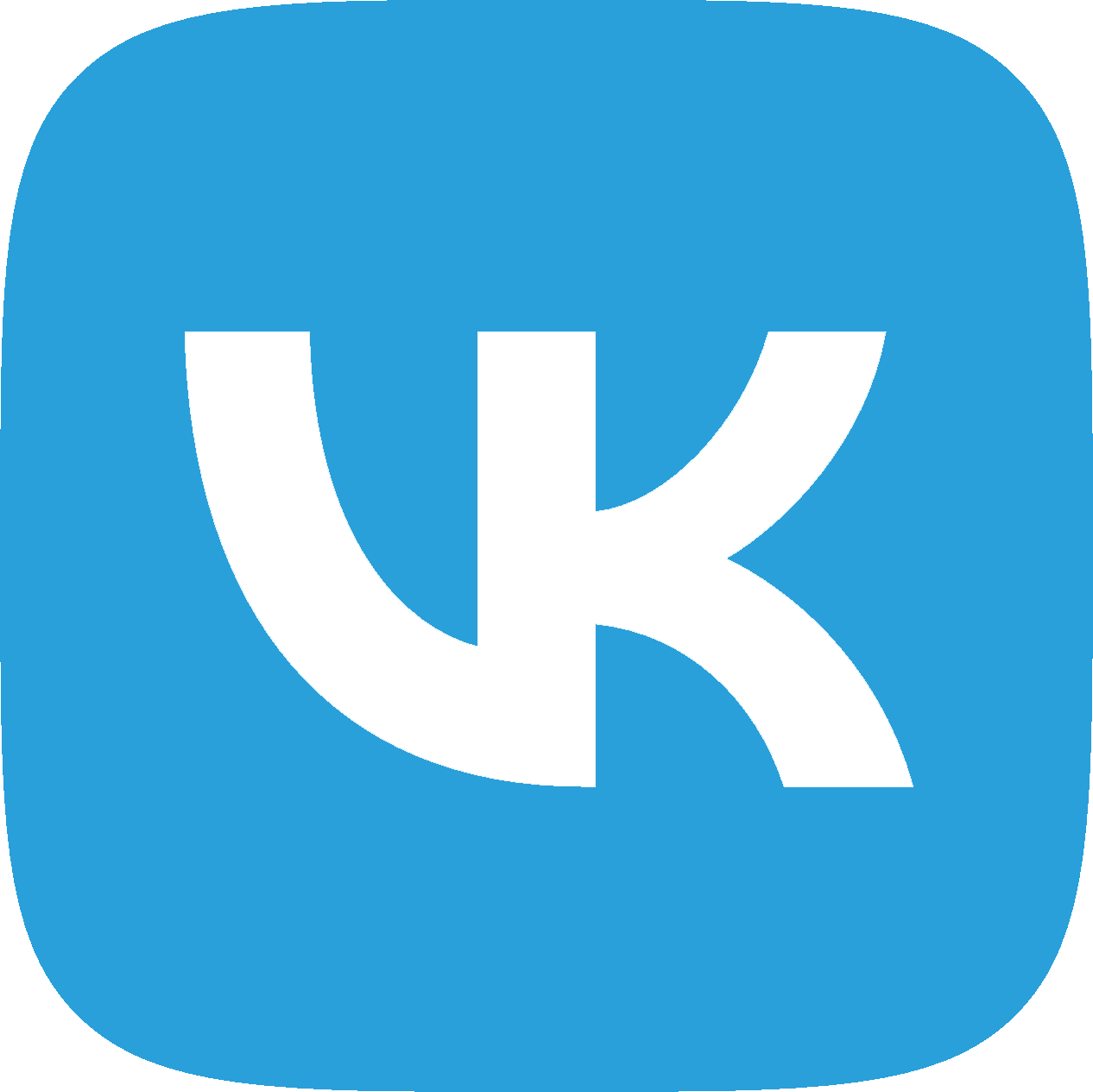(Если у Вас еще нет Visual Studio, то прочитайте в данной статье как ее бесплатно и абсолютно легально получить, установить и настроить для работы).
(Если у Вас еще нет Visual Studio, то прочитайте в данной статье как ее бесплатно и абсолютно легально получить, установить и настроить для работы).
В Visual Studio есть 2 понятия: Решение и Проект. Можно воспринимать Решение как некую папку, в которой хранятся Проекты. В одном Решении может содержаться несколько Проектов, проекты могут быть на разных языках программирования.
По этой причине есть 2 способа создания нового Проекта:
- Вместе с созданием нового Решения.
- Добавить Проект в существующее Решение, это удобно, если Вы, например, пишите Торгового робота, или просто какую-то программу взаимодействующую с терминалом QUIK посредством библиотеки DLL. Тогда, разместив в одном решении проект библиотеки и проект приложения на C#, Вам будет удобно переключаться между файлами этих проектов для редактирования.
1-й способ:
Откройте Visual Studio, выберите: "ФАЙЛ" -> "Создать" -> "Проект..."
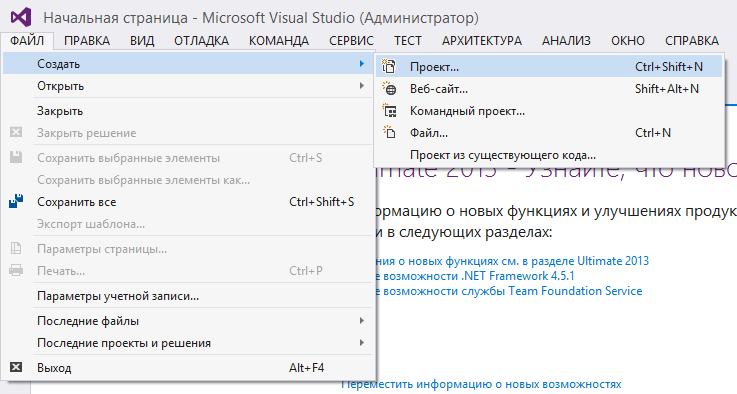 2-й способ:
2-й способ:
Откройте в Visual Studio существующее решение, нажмите в Обозревателе решений правой кнопкой мыши по папке с названием решения. В появившемся меню выберите: "Добавить" -> "Создать проект..."
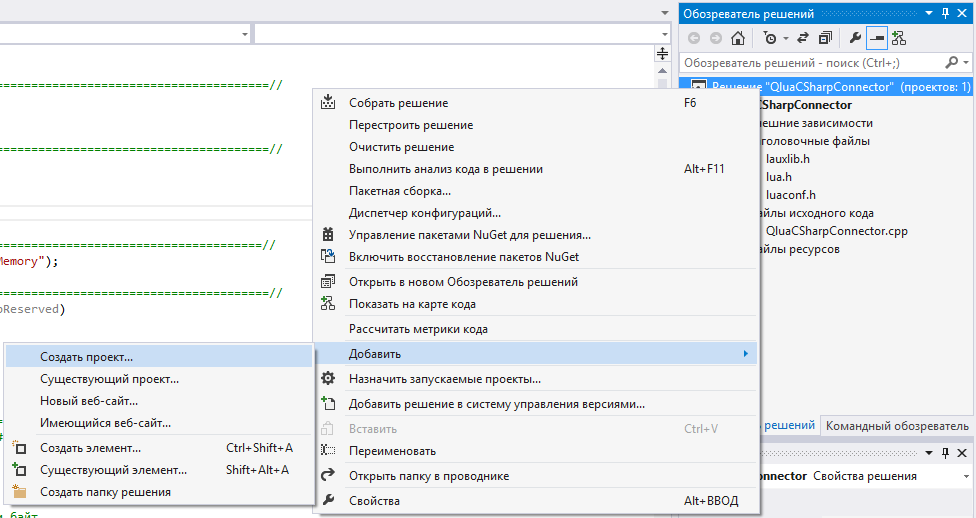 Следующее окно появится как в 1-ом, так и во 2-ом случае:
Следующее окно появится как в 1-ом, так и во 2-ом случае:
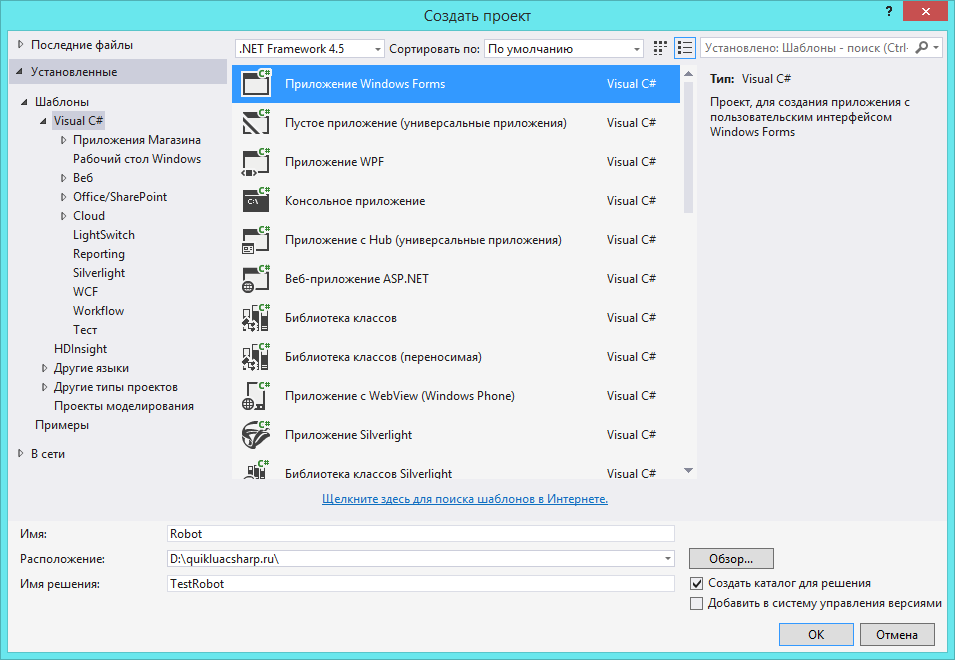 В нем Вам нужно выбрать слева пункт "Шаблоны" -> "Visual C#", в среднем окне выбрать "Приложение Windows Forms" и внизу вписать имя создаваемого проекта. Если Вы не добавляете проект к существующему решению, так же, следует указать папку и имя создаваемому решению. Нажать кнопку "OK".
В нем Вам нужно выбрать слева пункт "Шаблоны" -> "Visual C#", в среднем окне выбрать "Приложение Windows Forms" и внизу вписать имя создаваемого проекта. Если Вы не добавляете проект к существующему решению, так же, следует указать папку и имя создаваемому решению. Нажать кнопку "OK".
В результате, в Visual Studio появится новый проект с формой Windows. Кликните по форме правой кнопкой мыши и в появившемся меню выберите пункт "Перейти к коду". Откроется файл C#, это основной файл приложения, в котором пишется программный код. Так же, этот файл можно открыть, если кликнуть правой кнопкой мыши внутри проекта по файлу Form1.cs (или так, как Вы его переименовали) и выбрав пункт "Перейти к коду".
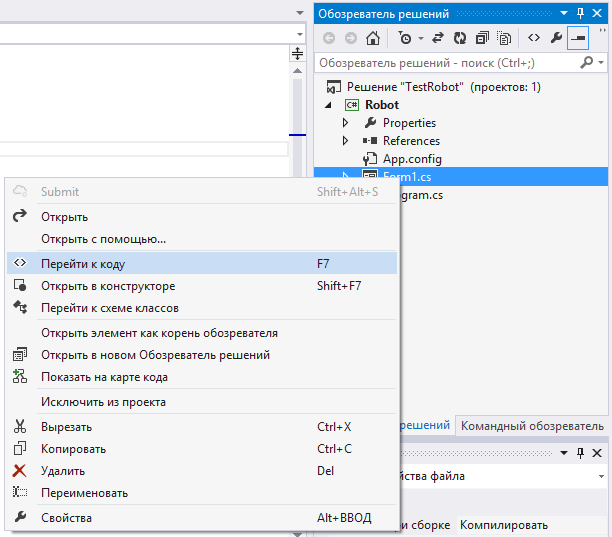 Чтобы открыть форму, там же, выберите пункт "Открыть в конструкторе".
Чтобы открыть форму, там же, выберите пункт "Открыть в конструкторе".
Если у Вас появились какие-то вопросы, задайте их в комментариях под статьей !!!